Удаление телефона Huawei может быть необходимым в различных ситуациях. Например, если вы собираетесь продать ваше устройство или передать его кому-то другому. Возможно, вам просто нужно выполнить сброс настроек и очистить устройство от всех своих данных.
В случае с телефонами Huawei, процесс удаления может отличаться от того, к которому вы привыкли с другими устройствами. В этой статье мы расскажем вам о нескольких способах удаления телефона Huawei и дадим несколько полезных советов, которые помогут вам справиться с этой задачей.
Прежде чем мы начнем, важно отметить, что при удалении телефона Huawei все данные на устройстве будут безвозвратно утеряны. Поэтому перед тем, как приступить к удалению, убедитесь, что вы сделали резервную копию всех важных файлов и данных, которые вам нужно сохранить.
Как удалить телефон Huawei
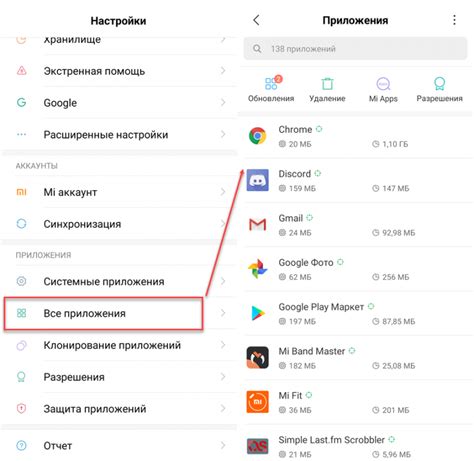
Если вы хотите полностью удалить все данные и настройки с вашего телефона Huawei, следуйте этим простым шагам:
Шаг 1: Откройте настройки телефона, нажав на значок "Настройки" на главном экране. | Шаг 2: Прокрутите вниз и выберите "Система и обновление". |
Шаг 3: Теперь выберите "Сброс и восстановление". | Шаг 4: Нажмите на "Сброс настроек". |
Шаг 5: Чтобы удалить все данные с телефона Huawei, выберите "Сбросить все данные". | Шаг 6: Подтвердите свой выбор и дождитесь завершения процесса сброса. |
После завершения процесса сброса, все данные и настройки будут удалены с вашего телефона Huawei. Убедитесь, что предварительно сохранили все важные данные, так как их восстановление после сброса будет невозможно.
Подготовка к удалению

Перед тем как удалить телефон Huawei, важно выполнить несколько подготовительных шагов. Прежде всего, рекомендуется создать резервную копию всех важных данных, которые хранятся на устройстве. Это позволит вам сохранить все важные файлы, контакты, сообщения и другую информацию, которую вы можете понадобиться в будущем.
Для создания резервной копии данных вы можете использовать различные методы, включая:
- Использование встроенного в телефон приложения для резервного копирования данных.
- Использование облачных сервисов, таких как Google Drive или Huawei Cloud.
- Подключение телефона к компьютеру и копирование данных вручную.
После создания резервной копии данных вы также можете выполнить сброс настроек до заводских, чтобы удалить все личные данные и настройки с устройства, что обеспечит более глубокое удаление информации. Перед этим шагом также рекомендуется удалить все карты памяти microSD и SIM-карты из телефона, чтобы обезопасить ваши личные данные.
Создание резервной копии данных

Один из самых простых способов создания резервной копии данных - использование встроенного в операционную систему Huawei приложения "Резервное копирование". С помощью этого приложения вы можете выбрать типы данных, которые вы хотите сохранить, и сохранить их на внешнем устройстве хранения, таком как SD-карта или внешний жесткий диск.
Вы также можете использовать облачные сервисы или сторонние приложения для создания резервных копий данных. Например, вы можете использовать Huawei Cloud, Google Drive или Dropbox для хранения ваших ценных файлов в облаке. Для этого вам потребуется учетная запись в соответствующем сервисе и подключение к интернету.
Кроме того, вы можете использовать программное обеспечение для создания резервной копии данных Huawei на компьютере. Например, вы можете использовать программу Huawei HiSuite, которая позволяет создавать полные резервные копии данных, включая контакты, сообщения, фотографии, видео и другие файлы. Для этого вам потребуется загрузить и установить Huawei HiSuite на свой компьютер и подключить телефон Huawei к компьютеру с помощью USB-кабеля.
| Метод | Описание |
| Встроенное приложение "Резервное копирование" | Выберите типы данных, которые вы хотите сохранить, и сохраните их на внешнем устройстве хранения, таком как SD-карта или внешний жесткий диск. |
| Облачные сервисы | Используйте Huawei Cloud, Google Drive или Dropbox для хранения ваших файлов в облаке. |
| Программное обеспечение на компьютере | Используйте программу Huawei HiSuite для создания полных резервных копий данных на компьютере. |
Не забудьте регулярно создавать резервные копии данных на вашем телефоне Huawei, чтобы быть уверенными в сохранности ваших ценных файлов и информации.
Деактивация учетной записи Huawei
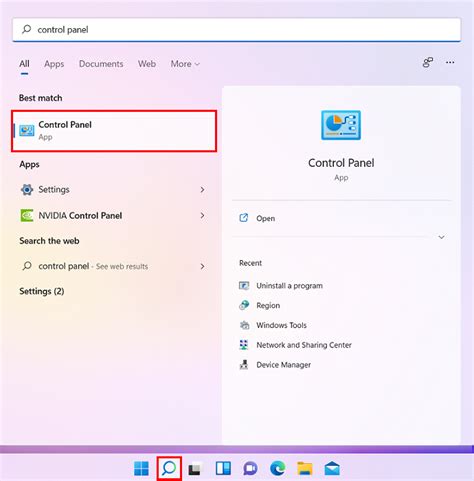
Деактивация учетной записи Huawei может быть полезной, если вы больше не планируете использовать услуги компании или хотите удалить все свои данные с устройства. Вот некоторые шаги, которые вы можете выполнить для деактивации своей учетной записи Huawei:
- Откройте «Настройки» на своем телефоне Huawei.
- Выберите раздел «Учетная запись и доступ».
- Найдите и выберите учетную запись Huawei, которую вы хотите деактивировать.
- Нажмите на опцию «Отключить учетную запись».
- Подтвердите свое действие, нажав на «Да» или введите ваш пароль, если потребуется.
Обратите внимание, что деактивация учетной записи Huawei удалит все связанные с ней данные, включая контакты, сообщения и другую информацию, сохраненную в облаке и на устройстве. Будьте осторожны, прежде чем принять этот шаг, и убедитесь, что у вас есть резервные копии всех важных данных.
Сброс к заводским настройкам
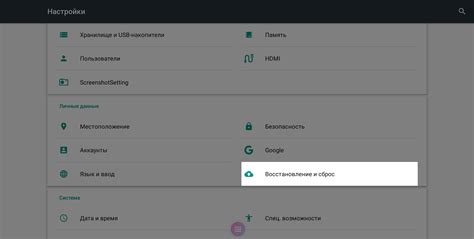
Сброс телефона Huawei к заводским настройкам может быть полезным в таких ситуациях, как продажа телефона, исправление проблем с программным обеспечением или просто очистка устройства от ненужных данных.
Чтобы выполнить сброс к заводским настройкам, следуйте этим инструкциям:
- Перейдите в раздел "Настройки" на вашем телефоне Huawei.
- Прокрутите вниз и выберите раздел "Система и обновление".
- Нажмите на "Сброс".
- Выберите опцию "Сброс настроек".
- Нажмите на кнопку "Сбросить телефон" и подтвердите операцию.
После этого ваш телефон Huawei будет возвращен к настройкам, установленным на заводе. Обратите внимание, что все ваши данные, включая установленные приложения, контакты и фотографии, будут удалены. Поэтому перед сбросом к заводским настройкам обязательно сделайте резервную копию всех важных данных.
Удаление приложений и данных
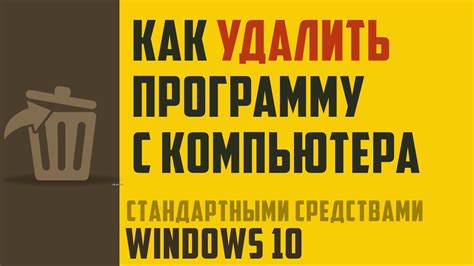
Для удаления приложений и данных с телефона Huawei, следуйте данным инструкциям:
- Находите иконку приложения, которое вы хотите удалить, на главном экране или в списке приложений.
- Нажмите и удерживайте иконку приложения, пока не появится контекстное меню.
- Перенесите иконку приложения в раздел "Удалить" или на значок "Корзина".
- Подтвердите удаление приложения, следуя инструкциям на экране.
- Приложение будет удалено с вашего телефона Huawei.
Важно помнить, что удаление приложения таким образом также удалит все его данные, включая сохраненную информацию и настройки. Будьте осторожны при удалении приложений и убедитесь, что вы не удаляете важные данные без необходимости.
Проверка на остатки данных и завершение удаления

После выполнения всех предыдущих шагов удаления данных с Huawei телефона, следует убедиться, что не осталось никаких данных, которые могут быть восстановлены третьими лицами. Для этого можно выполнить несколько дополнительных шагов:
1. Внимательно просмотрите все приложения и файлы на телефоне, чтобы убедиться, что нет ненужных или чувствительных данных.
2. Удалите все учетные записи, связанные с Huawei телефоном, например, учетную запись Google или аккаунт Huawei ID.
3. Используйте специальные программы для удаления остаточных данных на телефоне, такие как "SafeWiper" или "Dr.Fone". Они позволят вам безопасно и окончательно удалить все данные, которые могут оставаться на устройстве.
4. Не забудьте сделать резервную копию всех важных данных, которые вы хотите сохранить, таких как контакты, фотографии и сообщения. Это поможет вам избежать потери значимой информации.
После проведения всех необходимых мер безопасности и убедившись, что все данные успешно удалены, вы можете смело распрощаться со своим Huawei телефоном, имея уверенность в том, что никакая личная информация не будет доступна посторонним лицам.